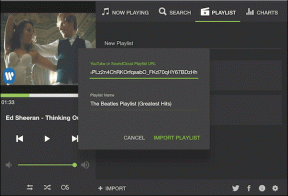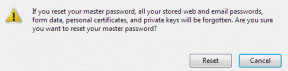Hur man låser Android-appar med ett volymknappsmönster
Miscellanea / / December 02, 2021
Tidigare har vi sett många Android-appar som kan placera ett lösenord eller PIN-lås över de andra apparna på din enhet. På det här sättet kan du ger ett extra lager av säkerhet för några av dina känsliga appar som Messaging och WhatsApp. Det fanns till och med funktioner för att dölja huvudappen från applådan och tillhandahålla ett falskt kraschfönster för att vilseleda personen som försöker få obehörig åtkomst till appen.

Men idag ska jag prata om en app som visar en annan väg runt detta. Den heter Oj! AppLock. Med detta kan du låsa appar på din Android, precis som de vi har diskuterat tidigare.
Till skillnad från någon av dem kommer vi inte att använda en nål eller ett mönsterlås. Istället kommer vi att använda en kombination på volymkontrollknapparna (Volym upp/ner) för att få tillgång till de låsta apparna. Låter intressant, eller hur? Så låt oss ta en titt på appen och hur den fungerar.
Använder Oops! AppLock för att låsa appar
Så efter dig installera Hoppsan! AppLock, kommer den att ge dig en kort introduktion om hur appen fungerar. Se till att du läser allt eftersom det här är enda gången du kommer att se den här skärmen. Nästa gång när du startar appen, som kommer att heta K-Note i applådan, ser du bara en anteckningsapplikation. Detta är en falsk förklädnad, och först efter att du har angett rätt volymtangentkombination kommer du att kunna komma åt appens kärnmoduler. Standardkombinationen är att trycka upp volymen tre gånger.

När du väl är inne är det första du bör göra att ändra standardvolymupplåsningsmönstret. Öppna appinställningarna och välj alternativet Ändra nyckelmönster. Välj nu hur lång du vill att din kombination ska vara. Du måste återbekräfta volymknappsmönstret och om det matchar kommer det att ställas in som ditt nya upplåsningsmönster.


Nu för att låsa en app är allt du behöver göra att öppna den olåsta listan och svepa en app åt vänster. Appen kommer sedan att flyttas till den låsta listan och nästa gång du startar den låsta appen kommer den att ge dig en tom skärm, eller den senaste skärmen som appen var på, som bara kan förbigås efter att ha gått in i kombinationsrutan. Den oinformerade användaren kommer inte ens att veta att appen är låst och kommer bara att tro att den har frusit eller bara tar för lång tid att ladda.


Du kan ändra standardbilden medan du låser appen genom att svepa den låsta appen åt vänster. De Svart alternativet ger bara en svart skärm medan du är med Beställnings alternativet kan du använda vilken bild som helst från ditt galleri. En cool sak som du kan göra är att ta en falsk skärmdump av appen och ställa in den som en låsskärmsbild. Detta kommer att lura alla som försöker få obehörig åtkomst.
Om du vill ta bort en app från den låsta listan sveper du bara appen åt höger från Låst lista och du kommer att se den flytta till Olåst lista.

Slutsats
Så det var hur du låser dina appar med volymtangentkombinationer på din Android-enhet. Tanken bakom appen är verkligen unik och fungerar bra.
Jag trodde att de enda som saknades var möjligheten att ställa in appen som enhetsadministratör och att glömma lösenord, som kan se till att ingen kommer att kunna avinstallera appen utan rätt lösenord. Så försök Oops! AppLock och berätta dina åsikter om det.
Top Photo Credit: garryknatt